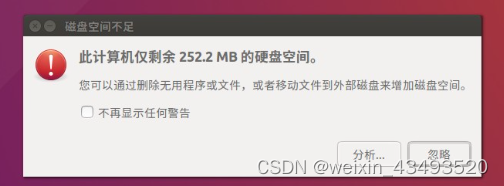
【virualbox给ubuntu磁盘扩容】
virtualbox给ubuntu磁盘扩容
·
文章目录
一,ubuntu磁盘空间规划
经验
virtualbox在安装ubuntu时,可以给磁盘预留大一些的空间,实际的磁盘使用是动态扩容,不用担心因为虚拟机磁盘的占用导致宿主机空间不足的问题。
磁盘空间告警
假如你在安装ubuntu虚拟机时没有配置更多的空间,导致在使用ubuntu的过程中,提醒磁盘不足了,如下:
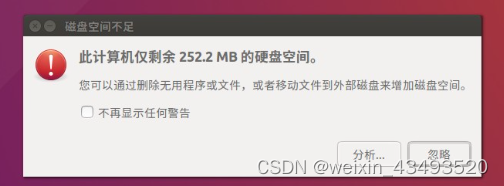
这时候就需要给ubuntu扩容了。
二,操作过程
1. 关闭虚拟机
这里说一下,我的virtualbox和ubuntu的版本:
- virtualbox: 6.1.34 r150636 (Qt5.6.2)
- ubuntu: 22.04
建议做好磁盘备份,防止意外数据丢失,当然我没有备份数据,过程也挺顺畅!
2. virtualbox扩容虚拟硬盘
菜单:管理–虚拟介质管理
找到待扩容的ubuntu虚拟硬盘,调整其大小后点击应用。
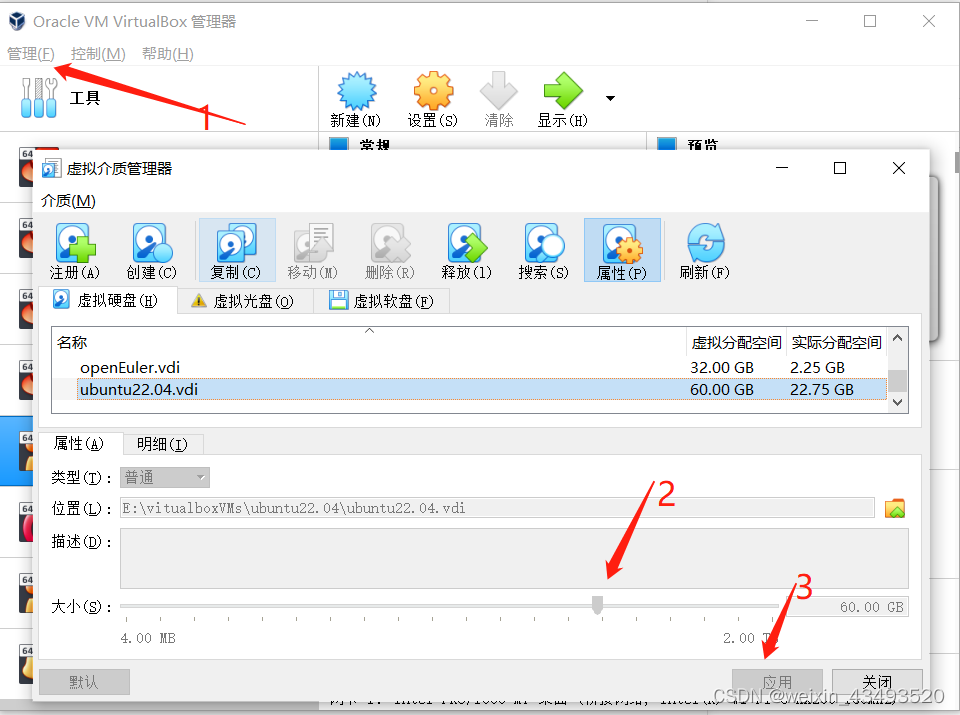
3. 启动虚拟机,给ubuntu扩容
3.1 查看磁盘空间
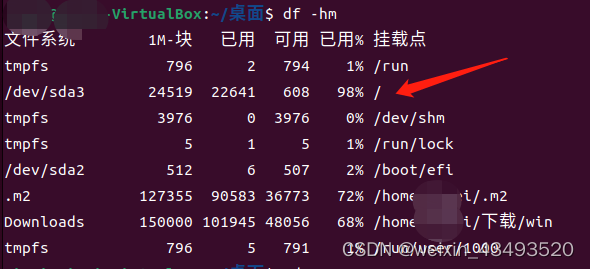
重点关注/dev/sda3,忽略.m2和Downloads(挂载的windows共享目录)
3.2 打开‘磁盘’应用程序
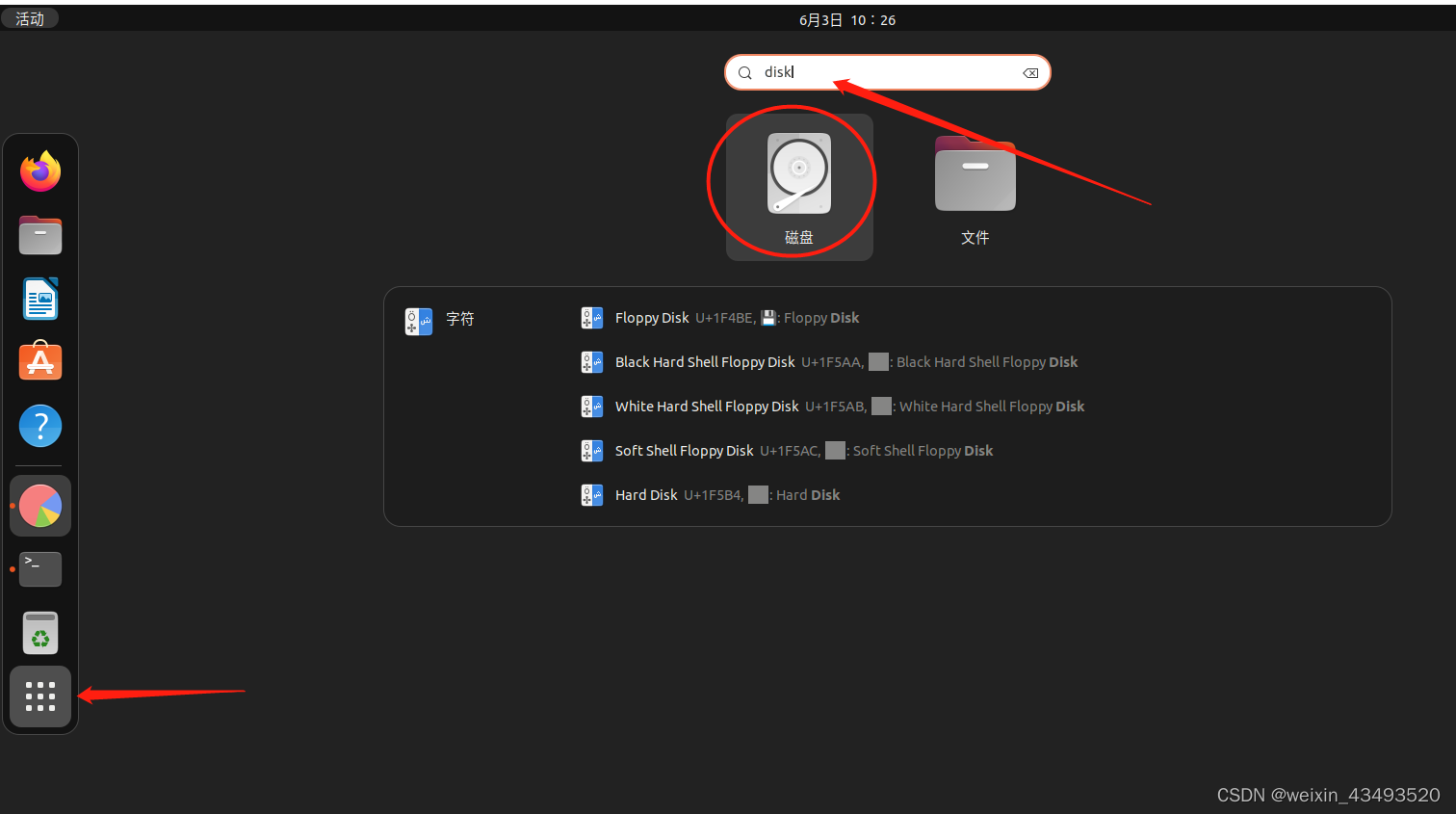
3.3 调整sda3的空间大小
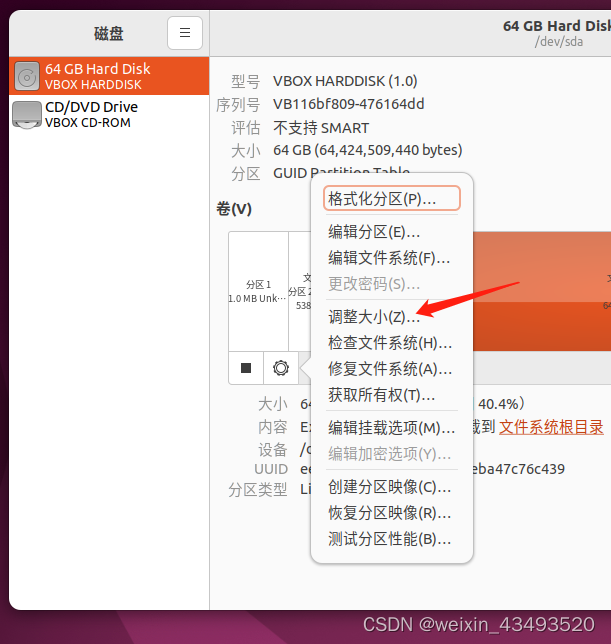
调整后点击右上角‘调整大小’,提示错误
Unable to satisfy all constraints on the partition
这块截图没有保存下来,朋友们理解脑补下,_!
3.4 错误处理
terminal中执行命令,进行修正: sudo parted /dev/sda unit s print
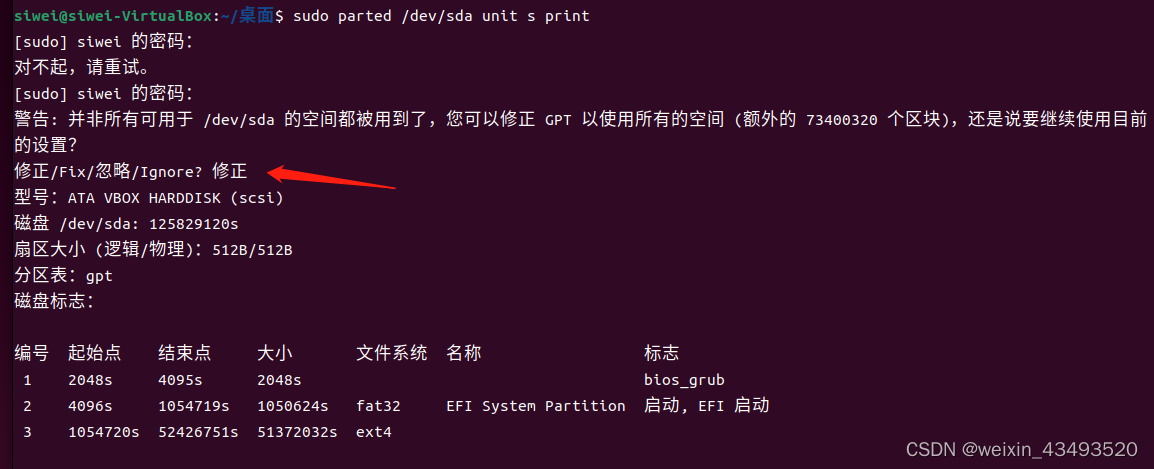
3.5 之后,再进行磁盘空间调整
重复3.3的操作过程。
3.6 成功
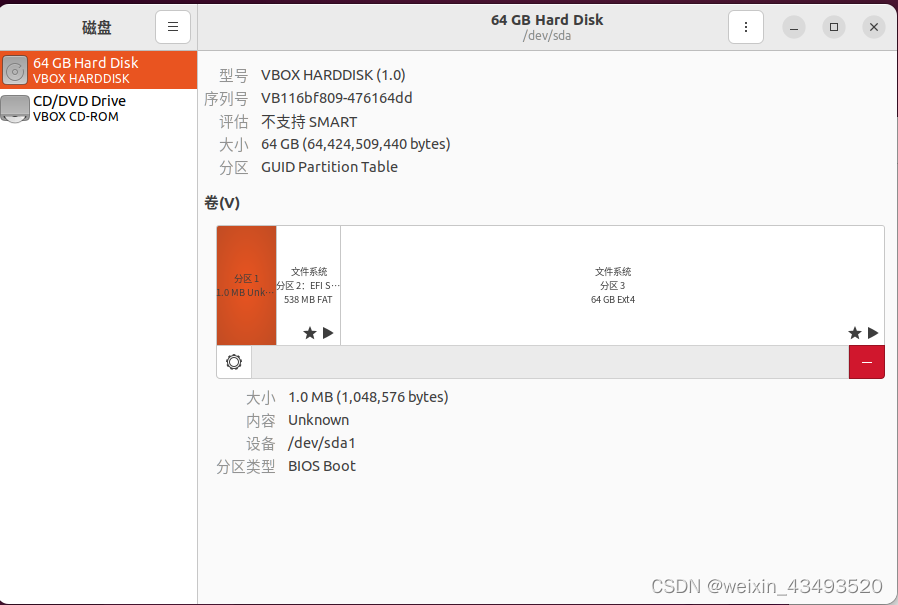
更多推荐
 已为社区贡献2条内容
已为社区贡献2条内容









所有评论(0)